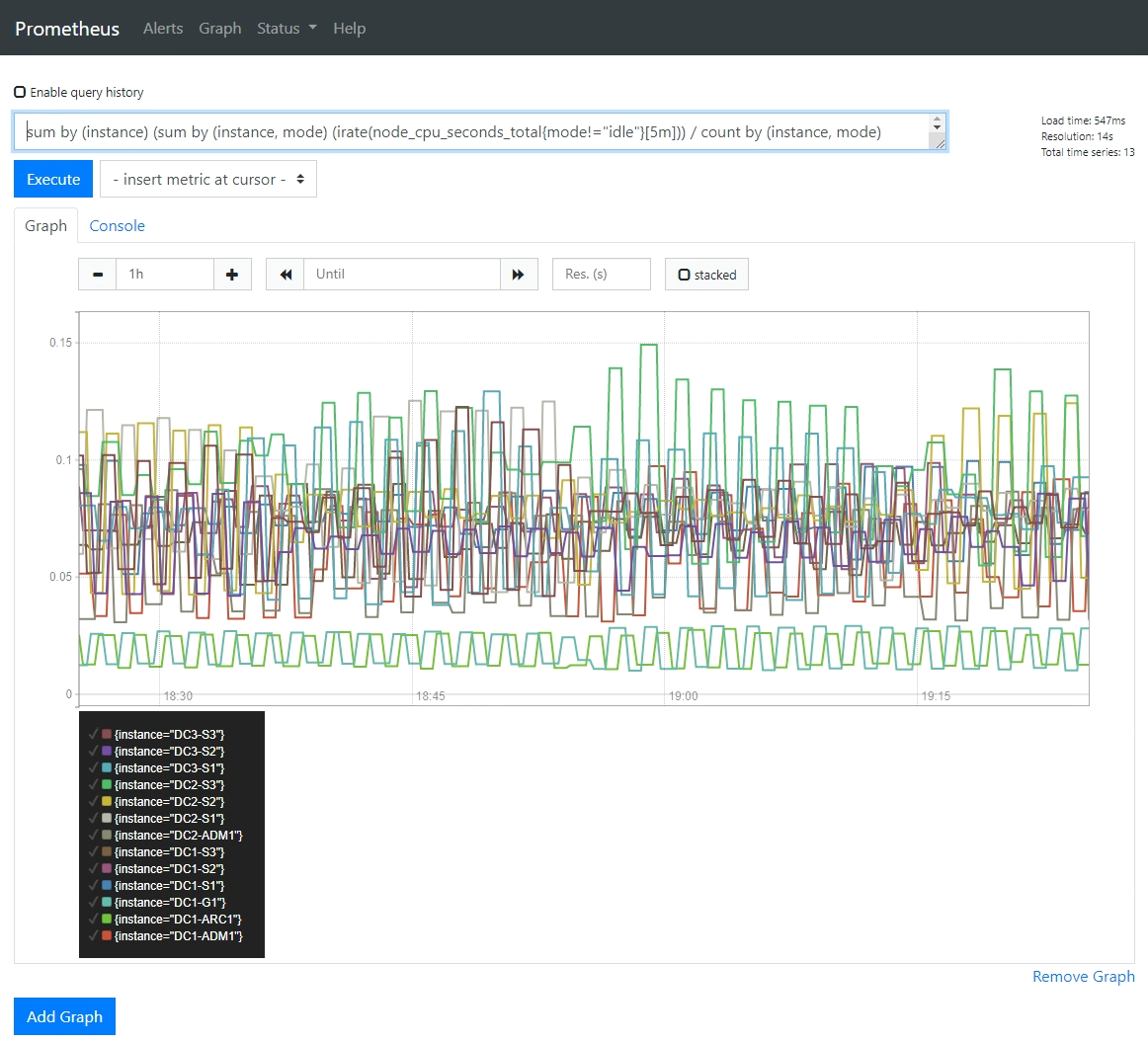Eseguire la diagnostica
 Suggerisci modifiche
Suggerisci modifiche


Durante la risoluzione di un problema, è possibile collaborare con il supporto tecnico per eseguire la diagnostica sul sistema StorageGRID e rivedere i risultati.
-
Hai effettuato l'accesso a Grid Manager utilizzando un "browser web supportato".
-
Si dispone di autorizzazioni di accesso specifiche.
La pagina Diagnostics (Diagnostica) esegue una serie di controlli diagnostici sullo stato corrente della griglia. Ogni controllo diagnostico può avere uno dei tre stati seguenti:
-
 Normale: Tutti i valori rientrano nell'intervallo normale.
Normale: Tutti i valori rientrano nell'intervallo normale. -
 Attenzione: Uno o più valori non rientrano nell'intervallo normale.
Attenzione: Uno o più valori non rientrano nell'intervallo normale. -
 Attenzione: Uno o più valori sono significativamente al di fuori dell'intervallo normale.
Attenzione: Uno o più valori sono significativamente al di fuori dell'intervallo normale.
Gli stati di diagnostica sono indipendenti dagli avvisi correnti e potrebbero non indicare problemi operativi con la griglia. Ad esempio, un controllo diagnostico potrebbe mostrare lo stato di attenzione anche se non è stato attivato alcun allarme.
-
Selezionare SUPPORTO > Strumenti > Diagnostica.
Viene visualizzata la pagina Diagnostics (Diagnostica) che elenca i risultati di ciascun controllo diagnostico. I risultati vengono ordinati in base alla gravità (attenzione, attenzione e quindi normale). All'interno di ciascuna severità, i risultati sono ordinati in ordine alfabetico.
In questo esempio, tutte le diagnostiche hanno uno stato normale.
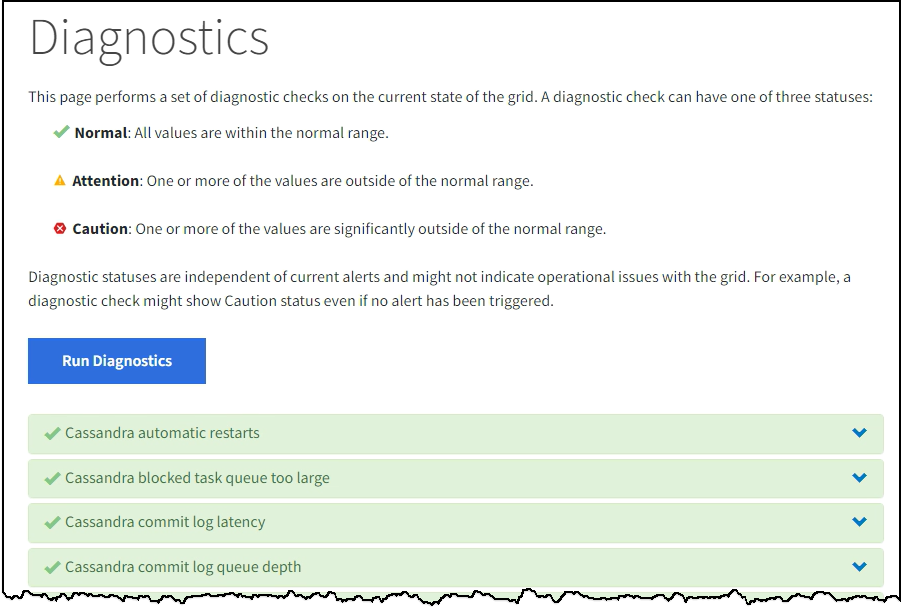
-
Per ulteriori informazioni su una diagnostica specifica, fare clic in un punto qualsiasi della riga.
Vengono visualizzati i dettagli relativi alla diagnostica e ai risultati correnti. Sono elencati i seguenti dettagli:
-
Status (Stato): Lo stato corrente di questa diagnostica: Normal (normale), Attention (attenzione) o Caution (attenzione).
-
Query Prometheus: Se utilizzata per la diagnostica, l'espressione Prometheus utilizzata per generare i valori di stato. (Un'espressione Prometheus non viene utilizzata per tutte le diagnostiche).
-
Soglie: Se disponibili per la diagnostica, le soglie definite dal sistema per ogni stato di diagnostica anomalo. (I valori di soglia non vengono utilizzati per tutte le diagnostiche).
Non puoi modificare queste soglie. -
Valori di stato: Una tabella che mostra lo stato e il valore della diagnostica nel sistema StorageGRID. In questo esempio, viene mostrato l'utilizzo corrente della CPU per ogni nodo in un sistema StorageGRID. Tutti i valori dei nodi sono al di sotto delle soglie di attenzione e attenzione, quindi lo stato generale della diagnostica è normale.
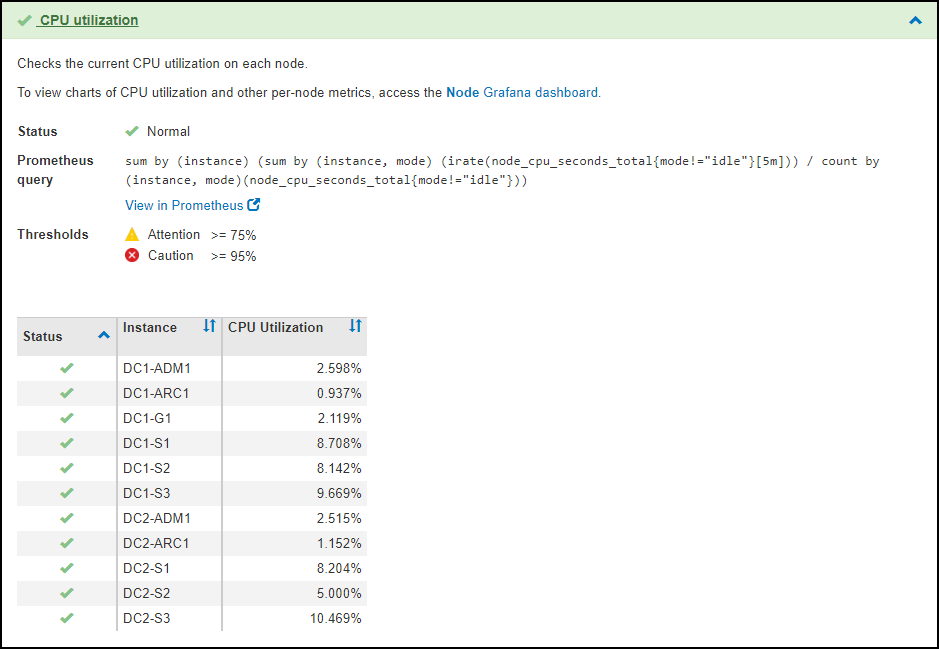
-
-
Opzionale: Per visualizzare i grafici Grafana relativi a questa diagnostica, fare clic sul collegamento dashboard Grafana.
Questo collegamento non viene visualizzato per tutte le diagnostiche.
Viene visualizzata la dashboard Grafana correlata. In questo esempio, viene visualizzata la dashboard Node (nodo) che mostra l'utilizzo della CPU nel tempo per questo nodo e altri grafici Grafana per il nodo.
Puoi anche accedere ai dashboard di Grafana già costruiti dalla sezione Grafana della pagina SUPPORT > Tools > Metrics. 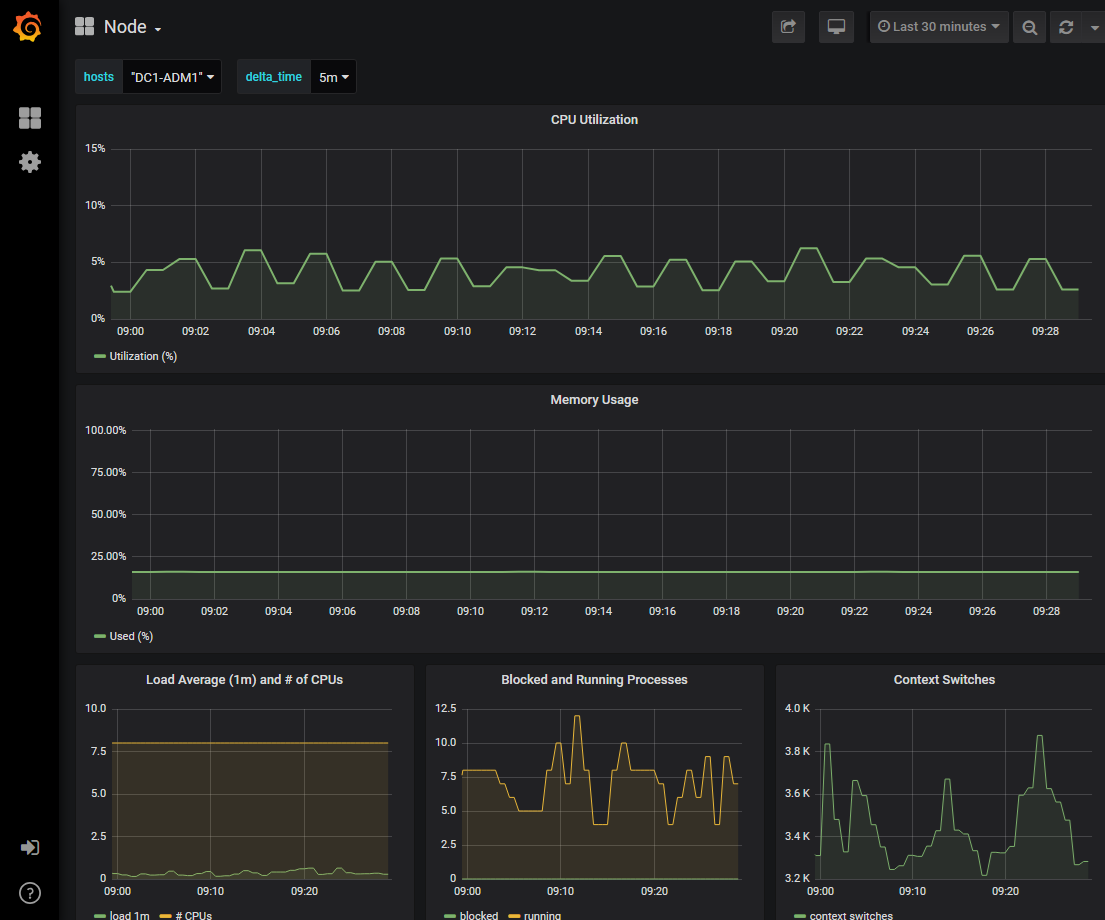
-
Opzionale: Per visualizzare un grafico dell'espressione Prometheus nel tempo, fare clic su Visualizza in Prometheus.
Viene visualizzato un grafico Prometheus dell'espressione utilizzata nella diagnostica.